Les politiques personnalisées ne sont pas disponibles dans la solution Essentials.
Les politiques personnalisées peuvent être créées soit à partir d’un rapport qui prend en charge la création de politiques personnalisées, soit dans la section « Playbooks » sous « PARAMÈTRES ». Les étapes peuvent varier en fonction du point de départ choisi pour la création de la politique et du type d’action de remédiation envisagé. Cet article propose un guide détaillé sur les étapes à suivre en tenant compte de tous ces facteurs.
Étape 1 : Point de départ
- À partir d’un rapport : cliquez sur la fonction « Actions » dans le coin supérieur droit, puis sélectionnez « Créer une politique personnalisée ».
Seuls les rapports prenant en charge la création de politiques personnalisées afficheront l’action « Créer une politique personnalisée ».

- À partir de PARAMÈTRES > Playbooks : cliquez sur « Créer nouveau » et sélectionnez « Créer une politique ».

Alerte d’efficacité des filtres
Lors de la création d’une politique personnalisée à partir d’un rapport contenant plus de 10 000 lignes, l’application des opérateurs de filtre « Contient », « Ne contient pas » ou « Finit par » déclenchera une alerte. Cette alerte vous informe de possibles retards de traitement et vous conseille de restreindre la portée du filtre ou d’utiliser d’autres opérateurs pour améliorer les performances.

Étape 2 : Détails de la politique
Un assistant vous guide à travers toutes les étapes nécessaires pour créer la politique.

Dans le premier onglet « Détails de la politique », vous devrez compléter les sections suivantes :
- Informations générales : définissez le nom de la politique, sa portée dans la description et, de façon optionnelle, son impact sur vos utilisateurs.
- Catégorisation : choisissez le Playbook (personnalisé ou standard) et, de façon optionnelle, la catégorie qui contiendra votre politique. Pour créer un nouveau Playbook ou une nouvelle catégorie, activez le bouton correspondant et saisissez les nouveaux noms.
Gestion de la catégorisation des politiques
Pour retirer une catégorie d’une politique, rendez-vous dans l’onglet « Autres filtres » de l’assistant de filtres. Cliquez sur les points de suspension à côté de la catégorie à retirer et choisissez « Supprimer ». La politique restera visible dans le Playbook.
-
Paramètres :
- L’option « Activer la politique » est activée par défaut. Si elle est désactivée, la politique n’apparaîtra pas sur les tableaux de bord de Playbook.
- Le champ « Sélectionner un Tenant virtuel » peut être vide ou pré-rempli et grisé, selon votre rôle et les paramètres du Tenant virtuel. Si disponible, vous pouvez sélectionner un Tenant virtuel dans la liste déroulante pour appliquer la politique à un V-Tenant spécifique. Si le champ est laissé vide, la politique sera appliquée à l’ensemble du tenant.
Étape 3 : Définition de la politique
-
À partir de PARAMÈTRES > Playbooks : l’onglet « Définition de la politique » vous invite à sélectionner une « Cible » pour la politique personnalisée.
Par exemple, si vous souhaitez créer une politique concernant les utilisateurs Teams inactifs, la cible à sélectionner est « Utilisateurs ». Si vous créez une politique sur les groupes de distribution inactifs, la cible est le groupe de distribution.
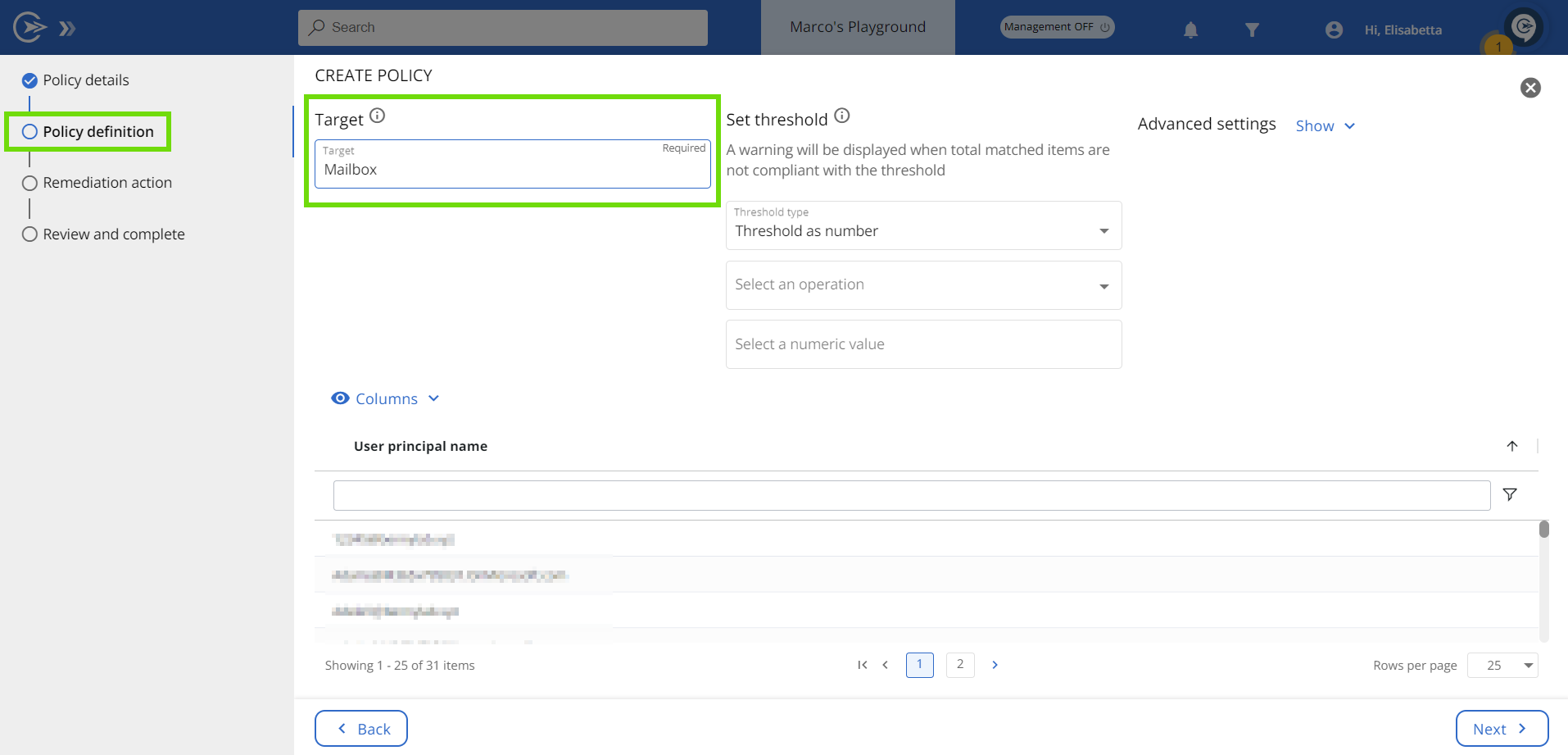
Vous pouvez aussi choisir « Rapport personnalisé » comme cible, ce qui permet de sélectionner l’un de vos rapports personnalisés.
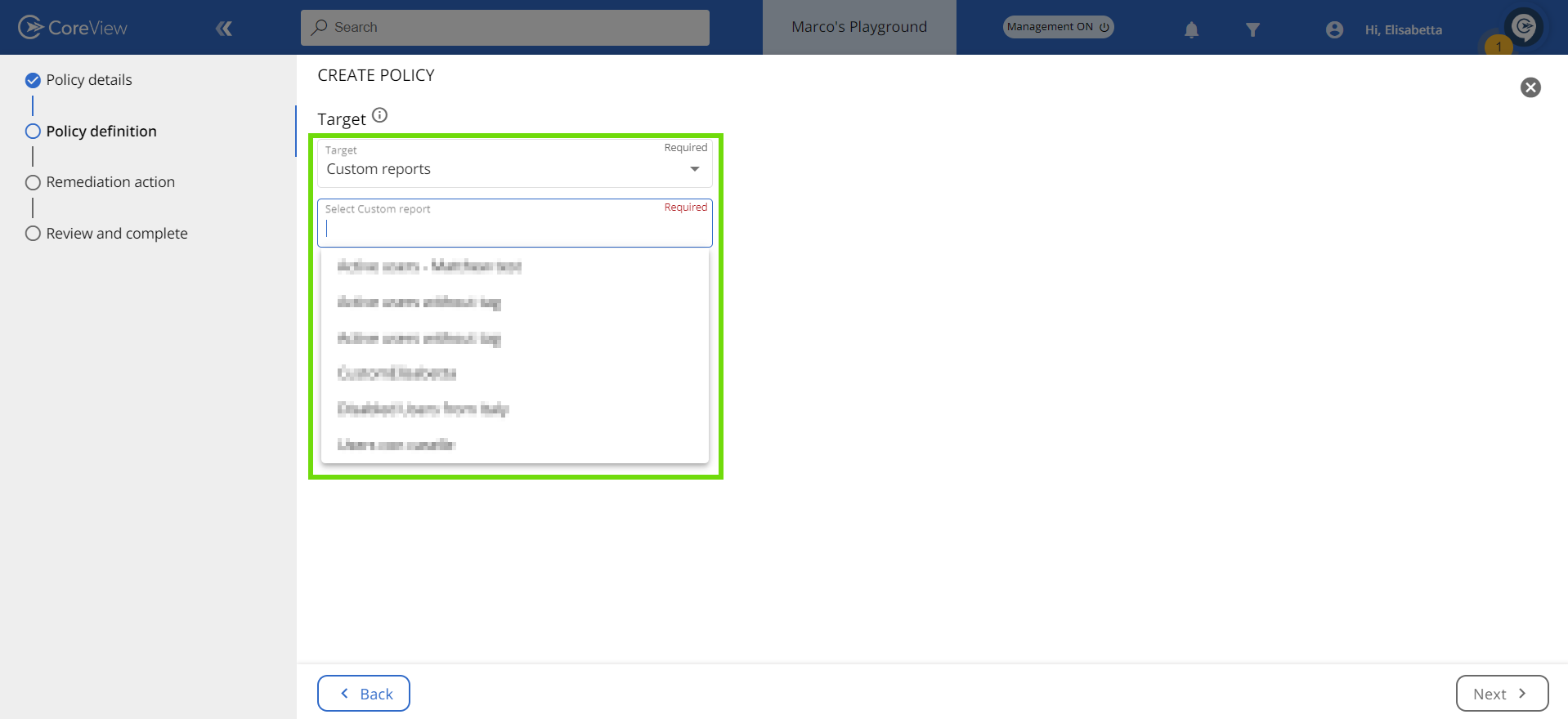
- À partir d’un rapport : dans ce cas, les champs « Cible » et « Titre du rapport » du panneau « Définition de la politique » sont déjà renseignés et ne peuvent pas être modifiés. Les filtres appliqués dans le rapport sélectionné seront aussi importés dans la politique personnalisée.
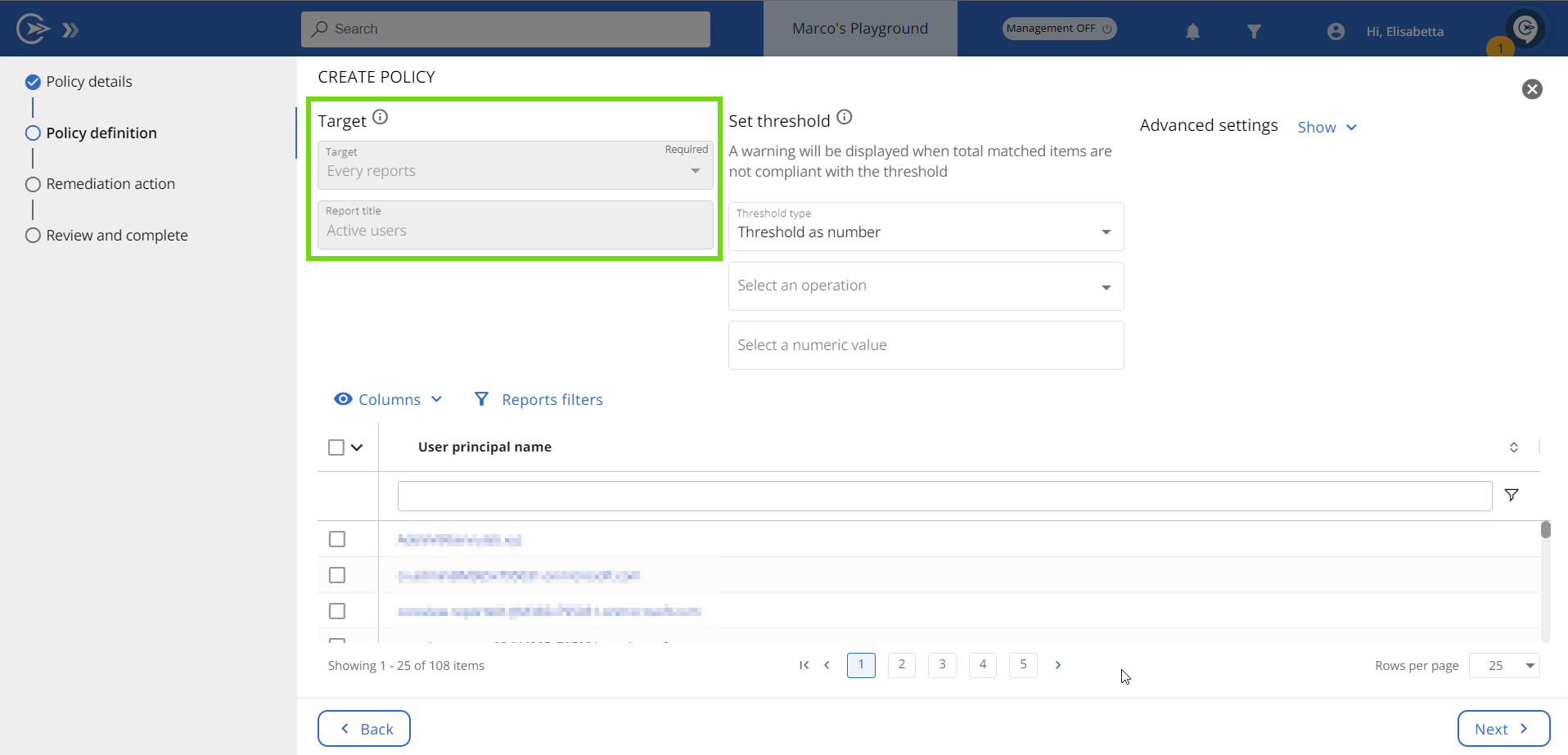
Ensuite, il vous sera demandé :
-
Définir le seuil : Choisissez le nombre d’anomalies qui déclenchera une alerte. Le seuil peut être défini comme un nombre précis ou un pourcentage.
- Paramètres avancés : en cliquant sur « Afficher » à côté de « Paramètres avancés », vous pourrez activer le bouton « Définir la clé de politique ». Activez cette fonctionnalité et renseignez le champ « Clé de politique ». Si ce champ est modifié sur la cible, le système retire l’enregistrement correspondant de la liste d’exceptions.
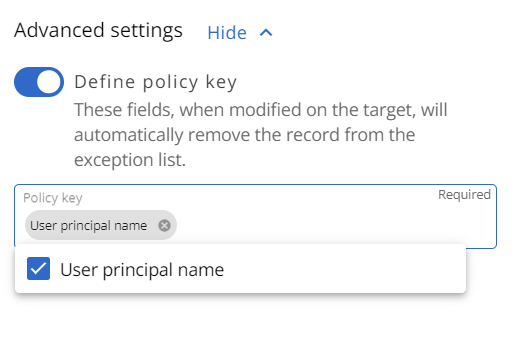
Par exemple, imaginons que vous avez créé une politique personnalisée qui vous alerte sur le transfert d’e-mails, et que vous avez défini une exception permettant à l’utilisateur A de transférer à l’utilisateur B. Sous « Définir la clé de politique », vous avez choisi le paramètre « Transfert vers », qui correspond à l’utilisateur B. Ainsi, la politique ne considérera pas les transferts de A vers B comme éléments correspondants. Cependant, si l’utilisateur B est remplacé par l’utilisateur C, l’exception sera supprimée. Par conséquent, tout transfert de A vers C sera identifié comme un élément correspondant par la politique.
- Sélectionner les colonnes : utilisez les colonnes disponibles en combinaison avec les paramètres de filtre pour garantir que seuls les éléments nécessitant une modification sont concernés par l’action de remédiation. Selon l’action de remédiation choisie à l’étape suivante, ces éléments seront soit remédiés via un Workflow, soit inclus dans un rapport.
Si vous prévoyez d’utiliser la remédiation par Workflow, assurez-vous d’afficher la colonne contenant l’entrée d’exécution configurée dans votre Workflow.
Par exemple, dans l’image ci-dessous, la colonne « Nom principal d’utilisateur » est affichée, et le filtre sur les autres colonnes garantit que seuls les utilisateurs créés il y a plus de 6 mois et inactifs depuis 6 mois seront pris en compte.

Étape 4 : Action de remédiation
Dans cet onglet, vous pouvez activer l’option « Activer la remédiation » pour appliquer une action de remédiation. Vous pouvez choisir entre « Exécuter le workflow » et « Envoyer un rapport ».
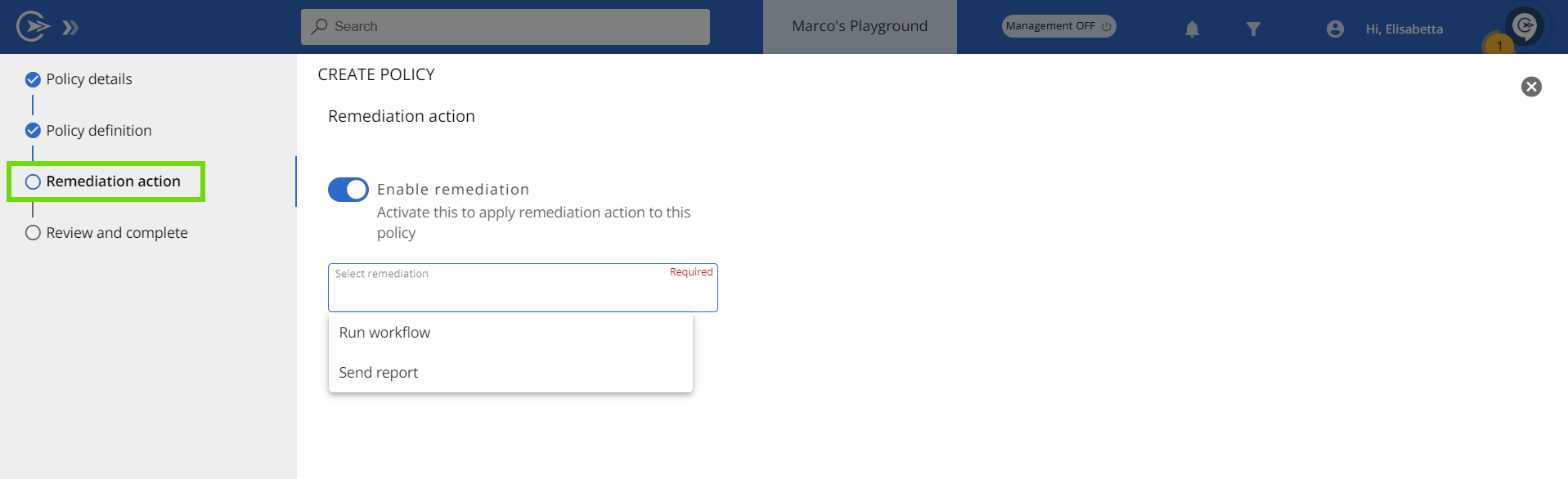
Étape 4.1 : Configurer Workflow comme remédiation
Si vous sélectionnez « Exécuter le workflow », vous devrez remplir les sections suivantes :
- Action de remédiation : cette option vous permet de choisir un Workflow afin de remédier aux éléments correspondants.
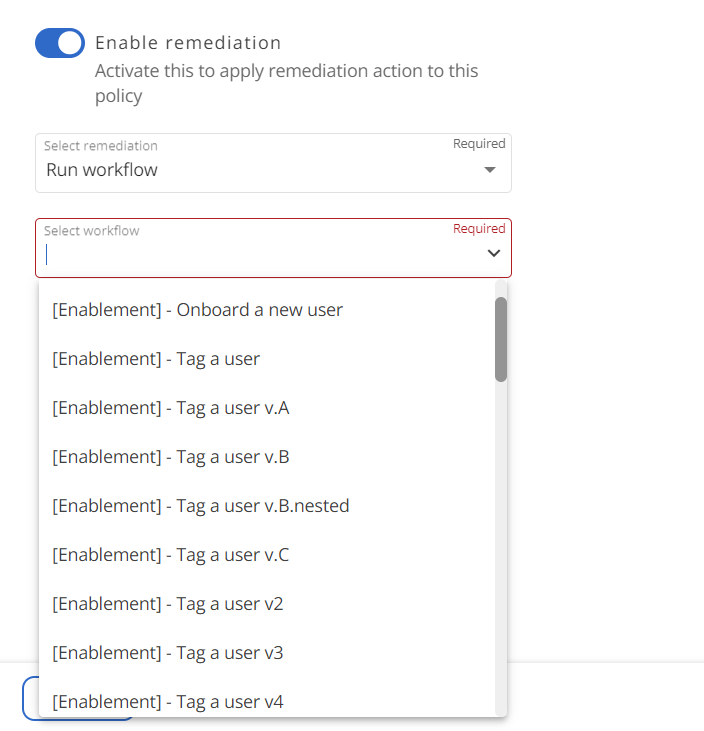
- Entrée d’exécution de la remédiation : cliquez sur « Automapper » pour générer automatiquement l’entrée.

- Planification : déterminez si vous voulez que votre Workflow soit exécuté automatiquement selon un calendrier. Si vous choisissez la planification, indiquez la fréquence à laquelle le Workflow doit être exécuté.
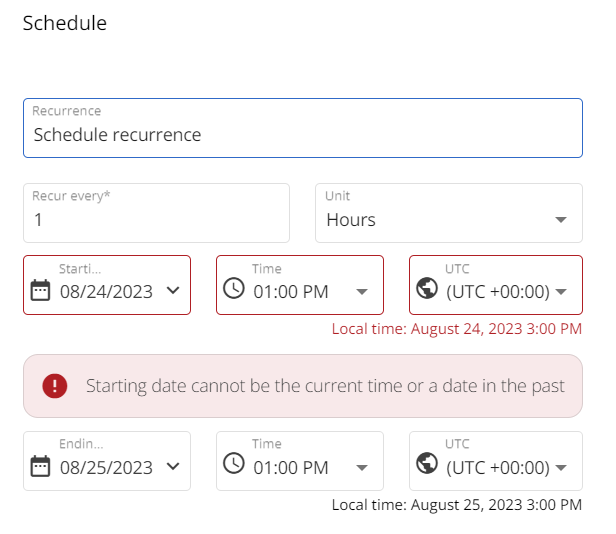
Par défaut, le système sélectionnera UTC + 00:00. Ajustez ce paramètre selon votre fuseau horaire local.
Étape 4.2 : Configurer la transmission des éléments correspondants comme remédiation
Cette option constitue une alternative à la remédiation par Workflow. Utilisez-la lorsque vous ne souhaitez pas effectuer d’action de manipulation, mais simplement recevoir un rapport listant les éléments correspondants. Sélectionner « Envoyer un rapport » vous amènera à remplir plusieurs champs :
- Action de remédiation : déterminez à quel moment vous souhaitez recevoir un rapport (options : est vide, n’est pas vide, toujours), le format souhaité (Excel, CSV ou PDF), les destinataires concernés et la fréquence d’envoi.
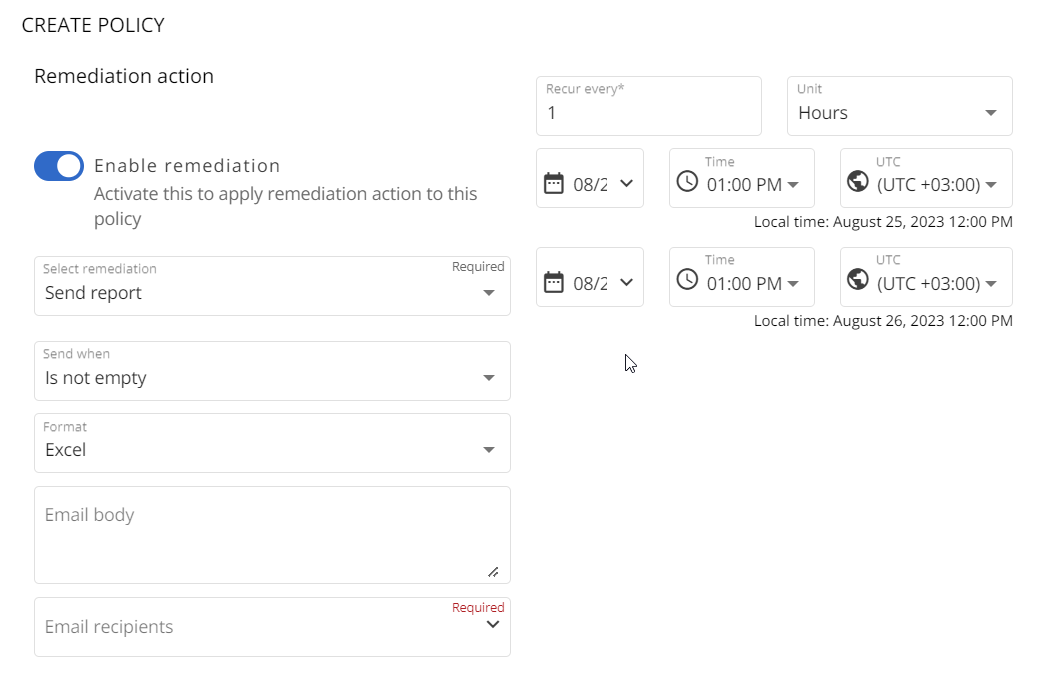
N’oubliez pas d’indiquer l’unité de temps désirée, les dates de début et de fin de réception pour le rapport, ainsi que le fuseau horaire souhaité.
Étape 5 : Vérification et finalisation
Dans cet onglet, vous pouvez vérifier tous les détails relatifs :
- À la politique
- À la définition de la politique
- À l’action de remédiation
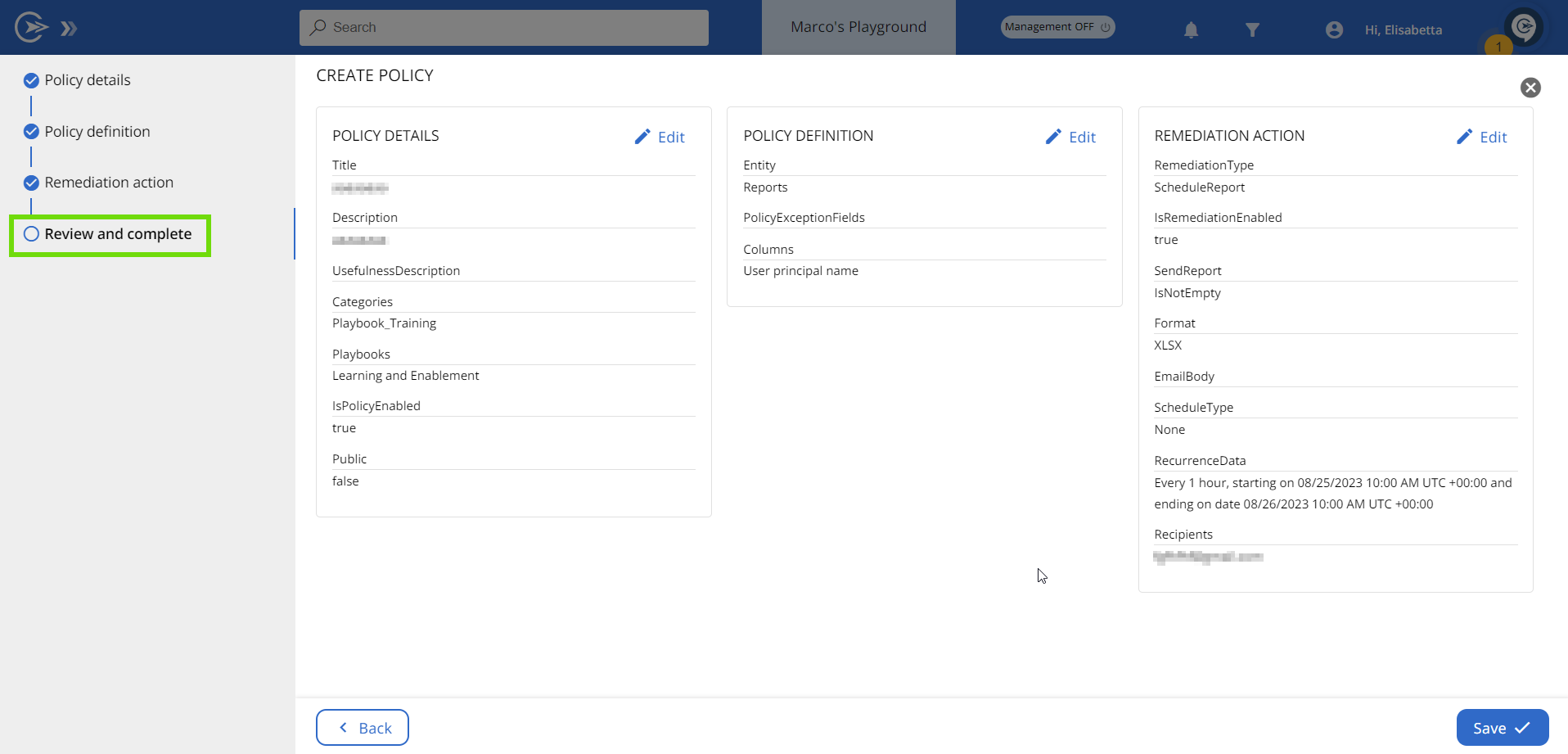
Cliquez sur « Sauvegarder » pour finaliser l’opération, et votre politique personnalisée sera créée.
